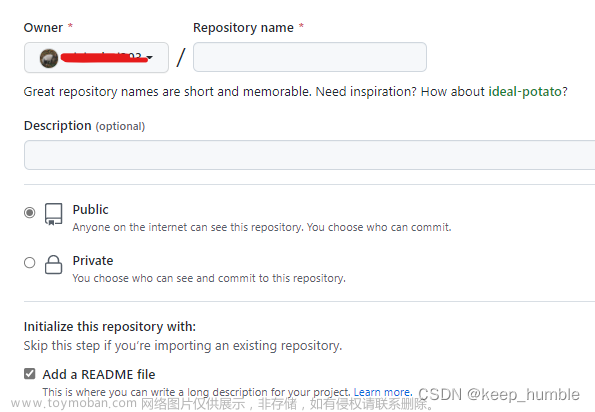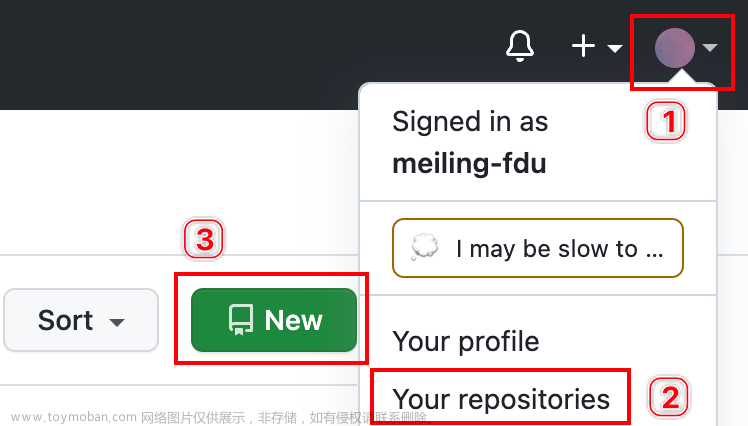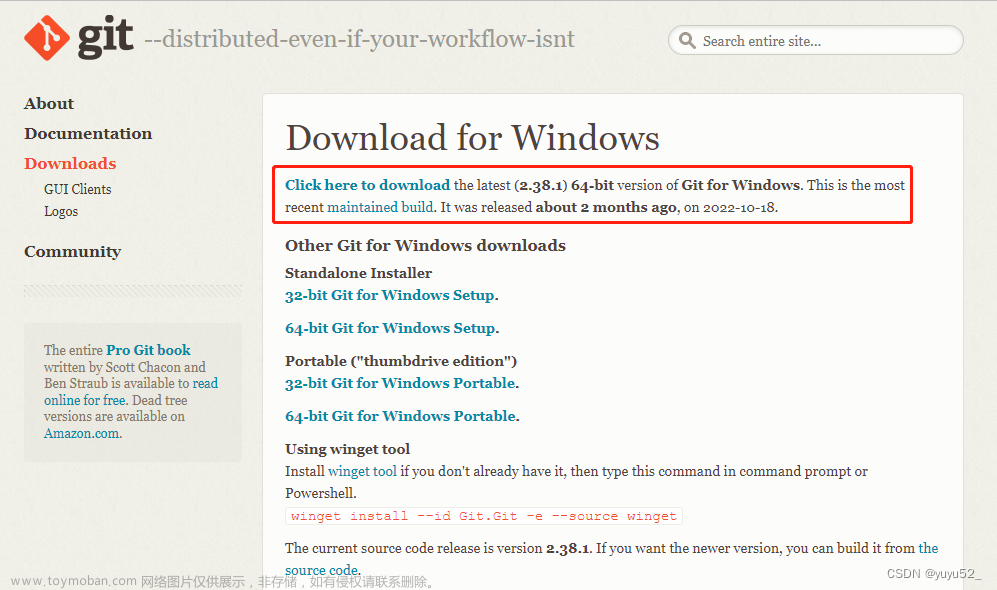-
创建.git仓库
任意位置 点击右键 -> 选择Git GUI Here -> 选择create new Repository

-
选择本地项目文件夹 -> 点击 create

-
完成创建后,点击Remote -> 点击 Add
这时本地项目文件夹会生成一个.git文件夹。 - 输入Github用户名、 Github仓库的地址 -> 点击Add
- 输入Github用户名、 Github仓库的地址 -> 点击Add
 - Rescan:刷新未提交缓存文件
- Rescan:刷新未提交缓存文件
Unstaged Changes:已修改未提交缓存的文件展示列表
-
Stage Changed: 全部提交缓存,相当于
git add
Staged Changes:已修改已提交缓存的文件展示列表
-
单个指定文件提交缓存:选择Unstaged Changes区的文件 -> 点击 Commit -> 点击 Stage To Commit;相当于
git add <file_name>
-
取消提交缓存:选中Staged Changes区中的文件 -> 点击 Commit -> 点击 Unstage From Commit(快捷键Ctrl+U);相当于
git restore --staged <file_name>
-
Sign Off:标志提交日志;Commit Message 必填,不填无法提交

-
Commit:提交到本地git库

-
Push:文件上传到远程,这一步需输入用户名和密码;若Git已配置SSH,无需输入用户名和密码,可直接提交至Github。
 文章来源:https://www.toymoban.com/news/detail-400974.html
文章来源:https://www.toymoban.com/news/detail-400974.html

 文章来源地址https://www.toymoban.com/news/detail-400974.html
文章来源地址https://www.toymoban.com/news/detail-400974.html
到了这里,关于通过Git GUI上传本地代码至Github的文章就介绍完了。如果您还想了解更多内容,请在右上角搜索TOY模板网以前的文章或继续浏览下面的相关文章,希望大家以后多多支持TOY模板网!